Mục lục
Màn hình tải Discord là màn hình xuất hiện khi ứng dụng Discord cố tải hoặc kết nối với máy chủ của nó. Màn hình này hiển thị chỉ báo tải, chẳng hạn như bánh xe quay hoặc thanh tiến trình, để cho biết rằng ứng dụng đang hoạt động và không bị lỗi.
Màn hình tải Discord thường chỉ hiển thị trong vài giây nhưng nếu ứng dụng gặp sự cố, sự cố có thể tồn tại trong một khoảng thời gian dài. Các nguyên nhân có thể bao gồm:
- Tệp lỗi thời hoặc bị hỏng: Ứng dụng khách Discord có thể không tải đúng cách nếu một số tệp cần thiết để chạy chương trình đã lỗi thời, bị hỏng hoặc bị thiếu.
- Sự cố mạng hoặc kết nối: Điều này có thể là do kết nối internet chậm hoặc không ổn định hoặc tường lửa hoặc bộ lọc mạng chặn Discord.
- Xung đột phần cứng hoặc phần mềm : Điều này có thể là do trình điều khiển đồ họa xung đột, trình điều khiển lỗi thời hoặc các chương trình phần mềm khác đang chạy trên thiết bị có thể cản trở hoạt động của Discord.
12 Phương pháp dễ dàng để giải quyết vấn đề về màn hình tải của Discord
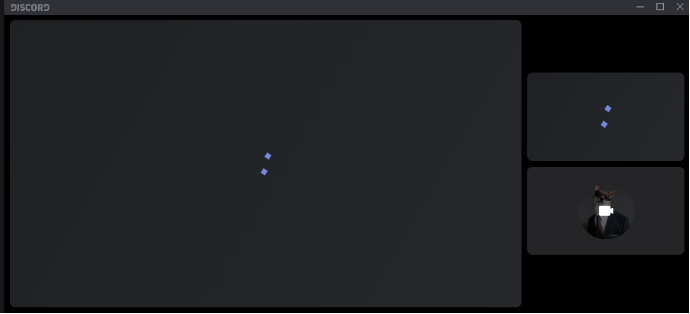
Dưới đây là 12 phương pháp dễ thực hiện để tránh bị kẹt ở màn hình tải khi sử dụng Discord:
Đóng Discord và khởi động lại hệ thống của bạn

Bắt đầu với các giải pháp đơn giản và phổ biến nhất trước khi thử các phương pháp phức tạp hơn. Khởi động lại thiết bị thường giải quyết các sự cố mạng và trục trặc phần mềm, giúp thiết bị chạy dễ dàng hơnứng dụng.
Để khởi động lại Discord
1. Nhấp vào nút “Đóng” ở góc trên cùng bên phải của cửa sổ Discord.
2. Chuyển đến Biểu tượng tìm kiếm trên Thanh tác vụ, nhập “Trình quản lý tác vụ” và nhấp vào “Mở”.
3. Chọn tác vụ “Discord” và nhấn “Kết thúc tác vụ”.
Nếu các bước trên không hoạt động, hãy khởi động lại máy tính của bạn
Chuyển đến Biểu tượng Windows, nhấp vào nút Nguồn và chọn "Khởi động lại." Hệ thống của bạn sẽ khởi động lại.
Chạy Discord với tư cách Quản trị viên

Trong hầu hết các trường hợp, Discord sẽ hoạt động bình thường mà không cần quyền truy cập quản trị. Tuy nhiên, có thể có những trường hợp cần có quyền truy cập của quản trị viên. Trong trường hợp này, hãy đóng Discord và chạy nó với tư cách quản trị viên (hãy nhớ kết thúc tất cả các quy trình Discord đang chạy trước).
Dưới đây là cách thực hiện:
- Nhấp chuột phải vào thanh tác vụ và chọn “Trình quản lý tác vụ.”
- Nhấp chuột phải vào “Discord” và chọn “Kết thúc tác vụ” (đảm bảo nhấp chuột phải vào liên kết chính của Discord, không phải các mục trong thư mục con).
- Phải- nhấp vào biểu tượng Discord trên màn hình của bạn và chọn “Thuộc tính”.
- Chuyển đến tab “Khả năng tương thích”, đánh dấu vào ô “Chạy chương trình này với tư cách quản trị viên” và nhấp vào “OK”.
- Khởi chạy lại Discord.
Nếu luồng của bạn vẫn bị kẹt khi tải, hãy chuyển sang cách khắc phục tiếp theo.
Kiểm tra kết nối Internet của bạn
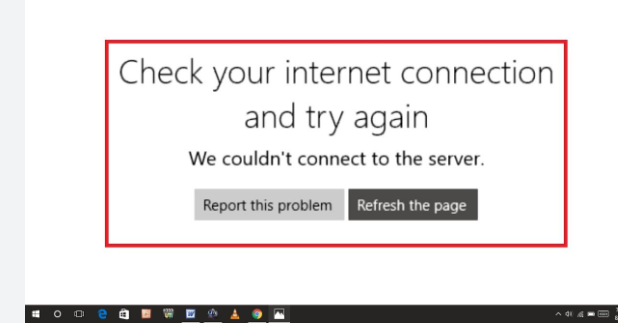
Sự cố luồng Discord không tải có thể là do sự cố kết nối. Trước khi thử bất kỳ giải pháp nào khác, bạn nênkiểm tra trạng thái mạng của bạn để xem có vấn đề gì không. Điều này có thể được thực hiện bằng cách mở một ứng dụng khác yêu cầu kết nối internet để hoạt động. Nếu ứng dụng này cũng không thành công thì vấn đề nằm ở kết nối mạng.
Đặt lại cài đặt giọng nói Discord

Sửa đổi Giọng nói & Cài đặt video trong Discord, chẳng hạn như thay đổi cài đặt thiết bị đầu vào/đầu ra, cài đặt máy ảnh hoặc cài đặt giọng nói, có thể khiến các luồng bị kẹt trên màn hình tải. Để giải quyết vấn đề này, hãy đặt lại Thoại & Cài đặt video.
Để thực hiện việc này, hãy chuyển đến “Cài đặt người dùng” của Discord > “Giọng nói & Video” và chọn tùy chọn “Đặt lại cài đặt giọng nói”.
Tắt cài đặt tăng tốc phần cứng Discord

Trong khi phát trực tuyến trên Discord, tài nguyên hệ thống có thể không hoạt động tối ưu do hạn chế về tài nguyên, gây ra luồng bị kẹt trên màn hình tải hoặc hoàn toàn không tải. Để giải quyết vấn đề này, người dùng Discord nên tắt tính năng Tăng tốc phần cứng.
Dưới đây là cách thực hiện:
1. Mở Cài đặt người dùng Discord
2. Nhấp vào biểu tượng Bánh răng để mở Cài đặt người dùng của Discord.
3. Tắt tăng tốc phần cứng Discord
4. Trong Cài đặt người dùng, nhấp vào “Nâng cao” và tắt cài đặt “Tăng tốc phần cứng”.
Chuyển sang Chế độ cửa sổ
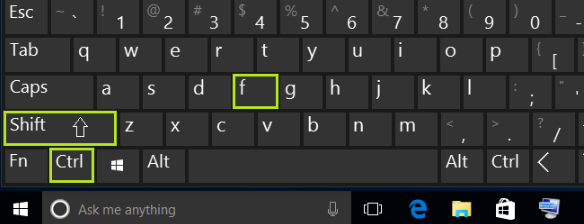
Nếu Discord bị kẹt ở chế độ toàn màn hình, một giải pháp là chuyển sang chế độ cửa sổ. Để làm điều này, chỉ cần nhấn Ctrl,Shift và F trên bàn phím của bạn đồng thời. Nếu Discord hiện có thể chạy mà không gặp sự cố nào, thật tuyệt! Nếu không, hãy thử một giải pháp khác.
Để quay lại chế độ toàn màn hình, hãy sử dụng phím tắt Ctrl + Shift + F.
Xóa bộ nhớ cache của Discord

Sự tích lũy của các tệp bộ đệm và cookie trên máy tính của bạn có thể gây ra sự cố với Discord. Để xác định xem đây có phải là nguyên nhân gốc rễ hay không, hãy thử xóa các tệp bộ nhớ đệm của Discord:
- Đóng Discord.
- Mở hộp thoại Run bằng cách nhấn phím logo Windows và R trên bàn phím của bạn tại đồng thời.
- Nhập %APPDATA%/Discord/Cache trong hộp thoại Run rồi nhấn Enter trên bàn phím của bạn.
- Chọn tất cả các tệp bằng cách nhấn Ctrl + A trên bàn phím.
- Xóa các tệp đã chọn bằng cách nhấn phím Del trên bàn phím của bạn.
- Khởi chạy lại Discord để kiểm tra xem sự cố vẫn tiếp diễn.
Nếu sự cố vẫn tiếp diễn, hãy chuyển sang giải pháp tiếp theo .
Cập nhật trình điều khiển đồ họa lỗi thời

Để giải quyết vấn đề luồng Discord bị kẹt trên màn hình xám, việc cập nhật trình điều khiển đồ họa có thể hữu ích. Một cách để thực hiện việc này là sử dụng Trình quản lý thiết bị.
- Đi tới Biểu tượng tìm kiếm và nhập Trình quản lý thiết bị.
- Nhấp vào Bộ điều hợp hiển thị, nhấp chuột phải vào Intel (R ) HD Graphics 620 và chọn Cập nhật trình điều khiển.
Các cách khác để cập nhật trình điều khiển đồ họa bao gồm sử dụng các bản cập nhật tùy chọn của Windows, truy cập trang web của nhà sản xuất GPU vàcập nhật trình điều khiển theo cách thủ công hoặc sử dụng phần mềm miễn phí như EasyDriver. Hãy nhớ khởi động lại thiết bị của bạn sau khi cập nhật trình điều khiển.
Cập nhật ứng dụng Discord
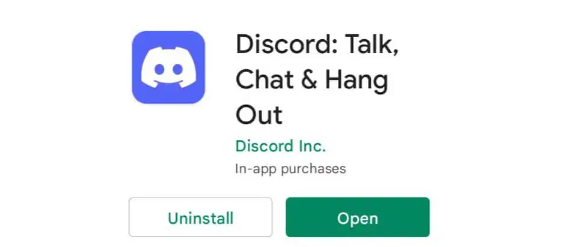
Sự cố không tải Luồng Discord có thể xảy ra nếu Discord không được cập nhật. Để giải quyết vấn đề này, hãy làm theo các bước sau:
- Truy cập Thư mục Local AppData
- Mở thư mục “%localappdata%” bằng cách nhập thư mục đó vào hộp Run và nhấn nút “OK” .
- Cập nhật Discord
- Khi đã ở trong thư mục Discord, hãy chạy tệp thi hành “Cập nhật” để cập nhật ứng dụng Discord.
Bằng cách cập nhật Discord, vấn đề về Việc Luồng Discord bị kẹt khi tải nên được giải quyết.
Sử dụng VPN
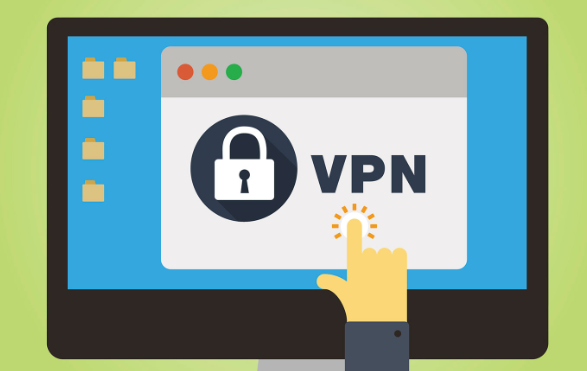
Sự cố tải chậm hoặc tải vào bộ đệm trong khi phát trực tuyến trên Discord có thể xảy ra nếu nhà cung cấp dịch vụ Internet (ISP) của bạn giới hạn tốc độ kết nối để quản lý tắc nghẽn mạng. Một giải pháp cho vấn đề này là sử dụng VPN, chẳng hạn như NordVPN.
VPN mã hóa dữ liệu của bạn, ẩn hoạt động trực tuyến của bạn khỏi ISP và cho phép bạn bỏ qua các khối kiểm duyệt, điều này có thể giúp cải thiện hiệu suất cho thiết bị của bạn. dịch vụ phát trực tuyến và giải quyết các sự cố như video tải chậm hoặc video bị treo và màn hình bị treo.
Một tùy chọn được đề xuất cho VPN là NordVPN, được biết đến với sức mạnh và độ tin cậy. Để sử dụng NordVPN trên thiết bị Windows của bạn, hãy làm theo các bước sau:
- Tải xuống và cài đặt NordVPN trên thiết bị của bạn.
- Đăng nhậpvào tài khoản của bạn hoặc nếu bạn chưa có, hãy tạo một tài khoản bằng cách làm theo hướng dẫn trên màn hình.
- Nhấp vào Kết nối nhanh và ứng dụng sẽ tự động chọn máy chủ tốt nhất cho bạn.
- Mở Discord để xem sự cố vẫn tiếp diễn.
- Chuyển sang ứng dụng hoặc trình duyệt
Để đảm bảo Discord chạy trơn tru trên thiết bị của bạn, hãy sử dụng phiên bản mới nhất của trình duyệt được hỗ trợ chẳng hạn như Chrome, Firefox, Opera, v.v. Nếu bạn gặp sự cố khi tải với ứng dụng khách Discord, hãy thử truy cập ứng dụng đó từ trình duyệt của bạn hoặc sử dụng một trình duyệt khác.
Nếu cả ứng dụng dành cho máy tính để bàn và phiên bản web đều không hoạt động, đó có thể là sự cố với phần cuối của Discord. Trong trường hợp này, bạn có thể liên hệ với bộ phận hỗ trợ của họ để được hỗ trợ hoặc kiểm tra bản dựng thử nghiệm công khai (Discord PTB) để xem sự cố vẫn tiếp diễn.
Cài đặt lại Discord

Nếu bạn đang gặp sự cố sự cố khiến Discord bị kẹt ở màn hình tải, có thể một số tệp của nó bị hỏng, bị thiếu hoặc bị hỏng. Một cách để giải quyết vấn đề này là cài đặt lại chương trình.
Dưới đây là cách thực hiện:
- Nhấn phím Windows và R trên bàn phím của bạn.
- Nhập “appwiz.cpl ” vào hộp thoại Run >> nhấn Enter.
- Nhấp chuột phải vào Discord và chọn Gỡ cài đặt.
- Tải xuống và cài đặt lại Discord.
Điều quan trọng là phải thử các phương pháp khác nhau để tìm ra phương pháp hiệu quả tốt nhất cho bạn và nếu sự cố vẫn tiếp diễn, hãy liên hệ với bộ phận hỗ trợ của Discord để biết thêmhỗ trợ.

